Ölçüm fonksiyonları
Fonksiyon menüsünde aşağıdaki fonksiyonları bulabilirsiniz:
 Uzunluk ölçümü
Uzunluk ölçümü Sürekli ölçüm
Sürekli ölçüm Yüzey ölçümü
Yüzey ölçümü Hacim ölçümü
Hacim ölçümü dolaylı uzaklık ölçümü
dolaylı uzaklık ölçümü dolaylı yükseklik ölçümü
dolaylı yükseklik ölçümü ikili dolaylı yükseklik ölçümü
ikili dolaylı yükseklik ölçümü dolaylı uzunluk ölçümü
dolaylı uzunluk ölçümü Duvar yüzeyi ölçümü
Duvar yüzeyi ölçümü İşaretleme fonksiyonu
İşaretleme fonksiyonu Eğim ölçümü/Dijital su terazisi
Eğim ölçümü/Dijital su terazisi Hafıza fonksiyonu
Hafıza fonksiyonu
- İlgili
 tuşuna basarak Fonksiyonlar menüsünü açabilirsiniz.
tuşuna basarak Fonksiyonlar menüsünü açabilirsiniz. - İstediğiniz ölçüm fonksiyonunu
 veya
veya  tuşu ile seçin.
tuşu ile seçin. - Seçimi onaylamak için
 tuşuna veya
tuşuna veya  tuşuna basın.
tuşuna basın.
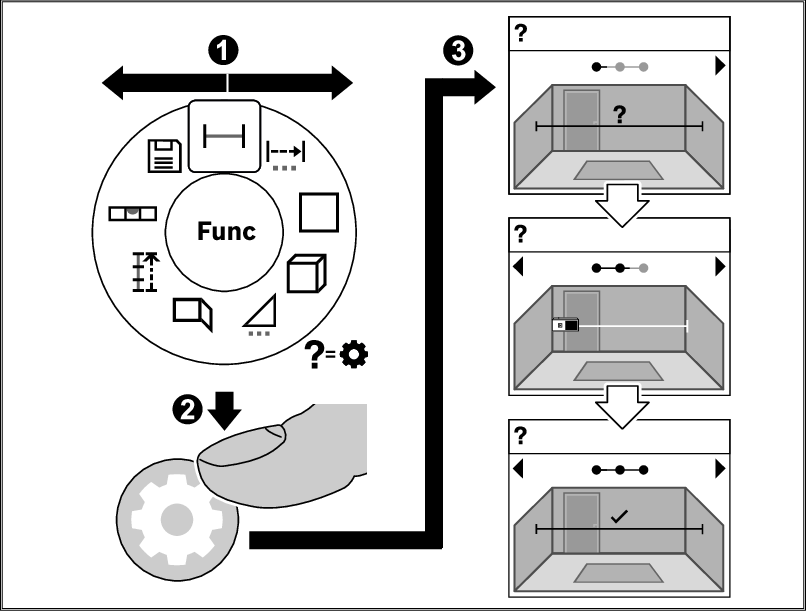
Ölçme aletine entegre edilen yardım fonksiyonu tüm ölçme fonksiyonlarına/ölçme işlemlerine ilişkin animasyonlar sunar.
- Fonksiyonlar menüsünü açın.
- İstediğiniz fonksiyonu ilgili
 veya
veya  tuşu ile seçiniz ve
tuşu ile seçiniz ve  tuşuna basınız.
tuşuna basınız. - Seçilen ölçüm fonksiyonu için ayrıntılı yöntem adımlarını içeren animasyon gösterilir.
- Sonraki veya önceki adımı görüntülemek için ilgili
 veya
veya  tuşuna basın.
tuşuna basın.
- İlgili
 tuşuna basarak Fonksiyonlar menüsünü açabilirsiniz.
tuşuna basarak Fonksiyonlar menüsünü açabilirsiniz. - Uzunluk ölçümünü
 seçin ve seçimi ilgili
seçin ve seçimi ilgili  tuşu ile onaylayın.
tuşu ile onaylayın. - Lazeri açmak için kısa süreli
 tuşuna basın.
tuşuna basın. - Ölçümü başlatmak için
 tuşuna basın.
tuşuna basın. - Ölçüm değeri, ekranın altındaki sonuç satırında (e) gösterilir.
- Her ölçme işlemi için yukarıda anılan işlem adımlarını tekrarlayın.
Art arda birden fazla uzunluk ölçümü yapılması durumunda, son ölçümlerin sonuçları (d) ölçüm değeri satırlarında görüntülenir. Son ölçme değeri ekranın altında, sondan bir önceki ölçme değeri de onun üzerinde gösterilir vb.
- İlgili
 tuşuna basarak Fonksiyonlar menüsünü açabilirsiniz.
tuşuna basarak Fonksiyonlar menüsünü açabilirsiniz. - Yüzey ölçümünü
 seçin ve seçimi ilgili
seçin ve seçimi ilgili  tuşu ile onaylayın.
tuşu ile onaylayın. - Lazeri açmak için kısa süreli
 tuşuna basın.
tuşuna basın. - İlk ölçümü başlatmak için
 tuşuna basın, örn. bir odanın uzunluğu.
tuşuna basın, örn. bir odanın uzunluğu. - İkinci ölçümü başlatmak için
 tuşuna basın, örn. bir odanın genişliği.
tuşuna basın, örn. bir odanın genişliği.
İkinci ölçme işlemi tamamlandıktan sonra yüzey otomatik olarak hesaplanır ve gösterilir. Sonuç, sonuç satırında (e) görüntülenir. Münferit ölçüm değerleri, (d) ölçüm değeri satırlarında bulunur.
Sürekli ölçüm sırasında ölçüm değeri düzenli olarak güncellenir. Örneğin bir duvardan istediğiniz mesafede uzaklaşabilirsiniz ve güncel uzaklık her zaman okunabilir.
Sürekli ölçüm için, her biri ekranda ölçümü farklı şekilde gösteren üç fonksiyon mevcuttur:
Min/Maks 
En küçük ve en büyük ölçüm değeri ekranda kalıcı olarak gösterilir.
- İlgili
 tuşuna basarak Fonksiyonlar menüsünü açabilirsiniz.
tuşuna basarak Fonksiyonlar menüsünü açabilirsiniz. - Min/Maks
 seçimini Sürekli ölçüm
seçimini Sürekli ölçüm  menü noktasında yapın ve seçimi
menü noktasında yapın ve seçimi  tuşu ile onaylayın.
tuşu ile onaylayın. - Lazeri açmak için
 tuşuna kısa süreliğine basın.
tuşuna kısa süreliğine basın. - Sonuç satırında istenen uzaklık değeri gösterilinceye kadar ölçme aletini hareket ettirin.
- Sürekli ölçümü ilgili
 tuşa kısa süreli basarak durdurabilirsiniz.
tuşa kısa süreli basarak durdurabilirsiniz. - Sürekli ölçümü başlatmak için
 tuşuna yeniden basın.
tuşuna yeniden basın.
Güncel ölçüm değeri, (e) sonuç satırında, azami ve asgari ölçüm değerleri ise, (d) ölçüm değeri satırlarında görüntülenir.
Büyük sayılar 
Daha iyi okunabilirlik için ölçüm değeri büyütülmüş olarak gösterilir.
Şerit metre 
Mesafe görsel olarak bir şerit metre gibi gösterilir.
- Şerit metre fonksiyonunda referans düzlem, ekranda gösterilen işarettir. Referans düzlem, ölçme aletinin kenarı değildir.
Sürekli ölçüm, 4 dakika sonra otomatik olarak kapanır.
- İlgili
 tuşuna basarak Fonksiyonlar menüsünü açabilirsiniz.
tuşuna basarak Fonksiyonlar menüsünü açabilirsiniz. - Hacim ölçümünü
 seçin ve seçimi ilgili
seçin ve seçimi ilgili  tuşu ile onaylayın.
tuşu ile onaylayın. - Lazeri açmak için kısa süreli
 tuşuna basın.
tuşuna basın. - İlk ölçümü başlatmak için
 tuşuna basın, örn. bir odanın uzunluğu.
tuşuna basın, örn. bir odanın uzunluğu. - İkinci ölçümü başlatmak için
 tuşuna basın, örn. bir odanın genişliği.
tuşuna basın, örn. bir odanın genişliği. - Üçüncü ölçümü başlatmak için
 tuşuna basın, örn. bir odanın yüksekliği.
tuşuna basın, örn. bir odanın yüksekliği.
Üçüncü ölçme işleminden sonra hacim otomatik olarak hesaplanır ve gösterilir. Sonuç, sonuç satırında (e) görüntülenir. Münferit ölçüm değerleri, (d) ölçüm değeri satırlarında bulunur.
Dolaylı uzaklık ölçümü, doğrudan ölçülemeyen mesafeleri belirlemek için kullanılır, burada bir engel, ışın yolunu engeller veya bir yansıtıcı olarak hedef yüzey bulunmaz. Bu ölçüm yöntemi sadece dikey yönde kullanılabilir. Yatay yönde her bir sapma, ölçüm hatalarına neden olur.
Dolaylı uzaklık ölçümü her zaman doğrudan uzaklık ölçümünden daha az hassastır. Ölçme hataları kullanıma bağlı olarak doğrudan uzaklık ölçümünden daha büyük olabilir. Ölçüm hassasiyetini iyileştirmek üzere bir tripod (aksesuar) kullanılmasını tavsiye ediyoruz.
- Tripod kullanırken, ayarlanan referans düzleme dikkat edin. Bakınız Referans düzlemlerin seçilmesi
Tekil ölçümler arasında lazer ışını açık kalır.
Dolaylı uzaklık ölçümü için ölçüm fonksiyonları 3 mevcuttur ve bunlarla farklı mesafeler ölçülebilir:
 dolaylı yükseklik ölçümü
dolaylı yükseklik ölçümü ikili dolaylı yükseklik ölçümü
ikili dolaylı yükseklik ölçümü dolaylı uzunluk ölçümü
dolaylı uzunluk ölçümü
Dolaylı yükseklik ölçümü 
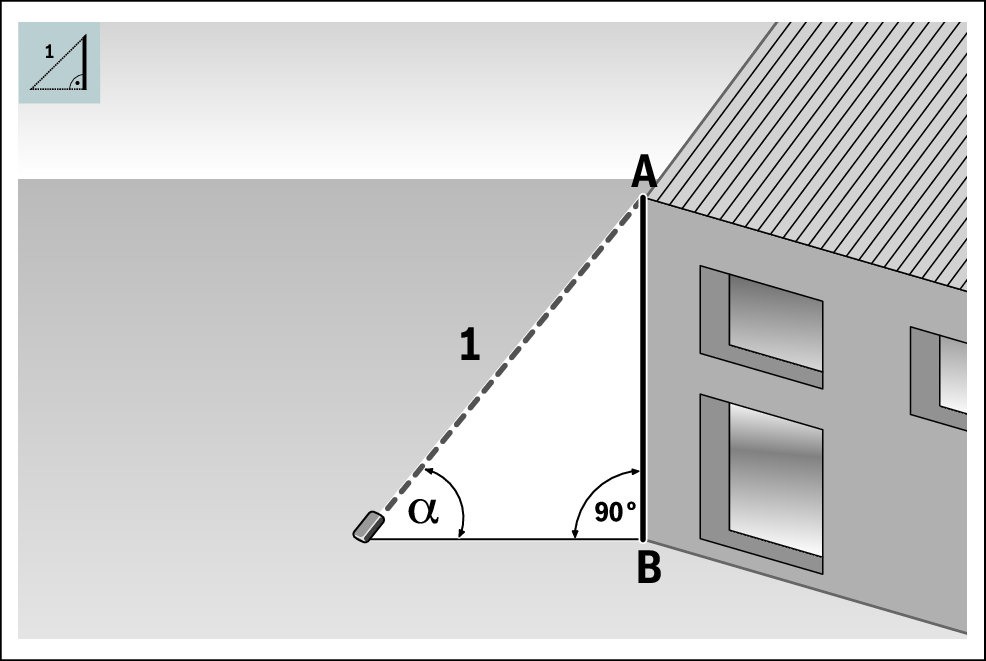
Dolaylı yükseklik ölçümü ile 1 mesafesini ölçerek ilgili AB mesafesini belirleyebilirsiniz. Ölçüm aleti istenen AB yüksekliğini, ilgili  açısından ve 1 mesafesinden hesaplar.
açısından ve 1 mesafesinden hesaplar.
Kusursuz sonuçlar ancak ilgili ölçümde gerekli olan dik açıya tam olarak uyulduğunda elde edilir.
- İlgili
 tuşuna basarak Fonksiyonlar menüsünü açabilirsiniz.
tuşuna basarak Fonksiyonlar menüsünü açabilirsiniz. - Dolaylı uzaklık ölçümü
 seçimini yapın ve seçimi ilgili
seçimini yapın ve seçimi ilgili  tuşu ile onaylayın.
tuşu ile onaylayın. - Dolaylı yükseklik ölçümü
 seçimini yapın ve seçimi ilgili
seçimini yapın ve seçimi ilgili  tuşu ile onaylayın.
tuşu ile onaylayın. - Lazeri açmak için
 tuşuna kısa süreliğine basın.
tuşuna kısa süreliğine basın. - Ölçme aletini ilgili B alt ölçüm noktasının yüksekliğine konumlandırın.
- Ölçme aletini, lazerin ilgili A üst ölçüm noktasına hizalanmasını sağlayacak şekilde eğin.
- Ölçümü başlatmak için
 tuşuna basın.
tuşuna basın.
İkinci ölçme işlemi tamamlandıktan sonra yükseklik otomatik olarak hesaplanır ve sonuç satırlarında (e) gösterilir. Mesafe 1 ve açı  ölçüm değerleri ölçüm satırlarında (d) bulunur.
ölçüm değerleri ölçüm satırlarında (d) bulunur.
İkili dolaylı yükseklik ölçümü 
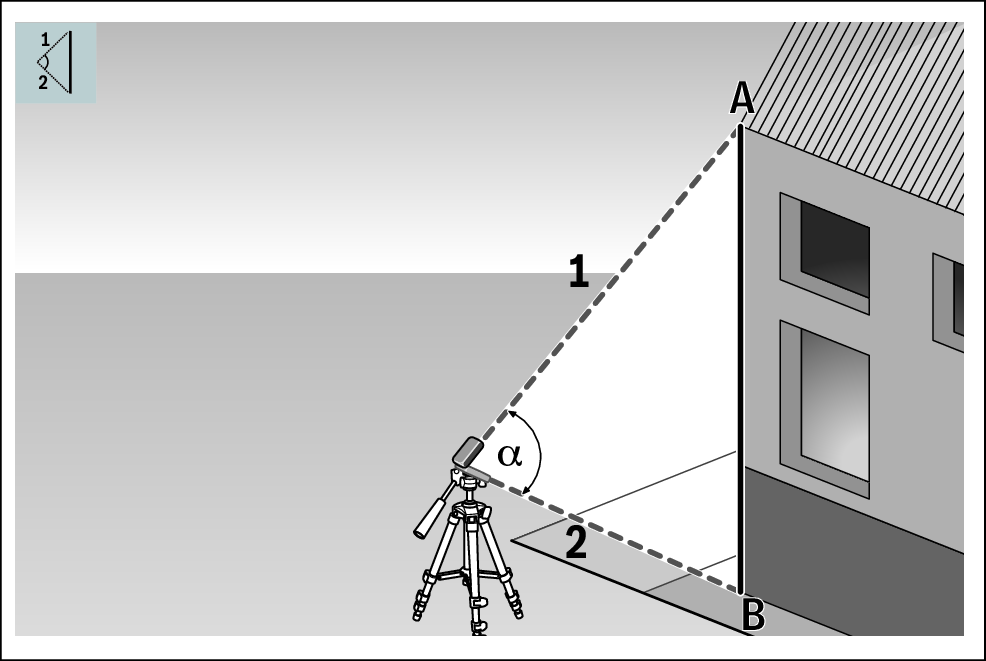
İkili dolaylı yükseklik ölçümü ile ilgili AB mesafesini, 1 ve 2 mesafelerini ölçerek belirleyebilirsiniz. Ölçüm aleti istenen AB yüksekliğini ilgili açıdan  ve 1 ile 2 mesafelerinden hesaplar.
ve 1 ile 2 mesafelerinden hesaplar.
Bu ölçüm için tripod kullanılması önerilir.
- İlgili
 tuşuna basarak Fonksiyonlar menüsünü açabilirsiniz.
tuşuna basarak Fonksiyonlar menüsünü açabilirsiniz. - Dolaylı uzaklık ölçümü
 seçimini yapın ve seçimi ilgili
seçimini yapın ve seçimi ilgili  tuşu ile onaylayın.
tuşu ile onaylayın. - Çift dolaylı yükseklik ölçümü
 seçimini yapın ve seçimi ilgili
seçimini yapın ve seçimi ilgili  tuşu ile onaylayın.
tuşu ile onaylayın. - Lazeri açmak için
 tuşuna kısa süreliğine basın.
tuşuna kısa süreliğine basın. - Ölçme aletini, lazerin ilgili A üst ölçüm noktasına hizalanmasını sağlayacak şekilde eğin.
- İlk ölçümü başlatmak için
 tuşuna basın.
tuşuna basın. - Ölçüm aletini, lazerin ilgili B alt ölçüm noktasına hizalanmasını sağlayacak şekilde eğin. Bu sırada ölçüm aletinin konumunu değiştirmeyin.
- İkinci ölçümü başlatmak için
 tuşuna basın.
tuşuna basın.
İkinci ölçme işlemi tamamlandıktan sonra yükseklik otomatik olarak hesaplanır ve sonuç satırlarında (e) gösterilir. Mesafe 1, 2 ve açı  ölçüm değerleri ölçüm satırlarında (d) bulunur.
ölçüm değerleri ölçüm satırlarında (d) bulunur.
Dolaylı uzunluk ölçümü 
- İlgili
 tuşuna basarak Fonksiyonlar menüsünü açabilirsiniz.
tuşuna basarak Fonksiyonlar menüsünü açabilirsiniz. - Dolaylı uzaklık ölçümü
 seçimini yapın ve seçimi ilgili
seçimini yapın ve seçimi ilgili  tuşu ile onaylayın.
tuşu ile onaylayın. - Dolaylı uzunluk ölçümü
 seçimini yapın ve seçimi ilgili
seçimini yapın ve seçimi ilgili  tuşu ile onaylayın.
tuşu ile onaylayın. - Ölçüm aletini istenen AB mesafesinin A başlangıç noktasına konumlandırın.
- Ölçüm aletini, lazerin ilgili B bitiş noktasının da bulunduğu düzleme hizalanmasını sağlayacak şekilde eğin.
- Ölçümü başlatmak için
 tuşuna basın.
tuşuna basın.
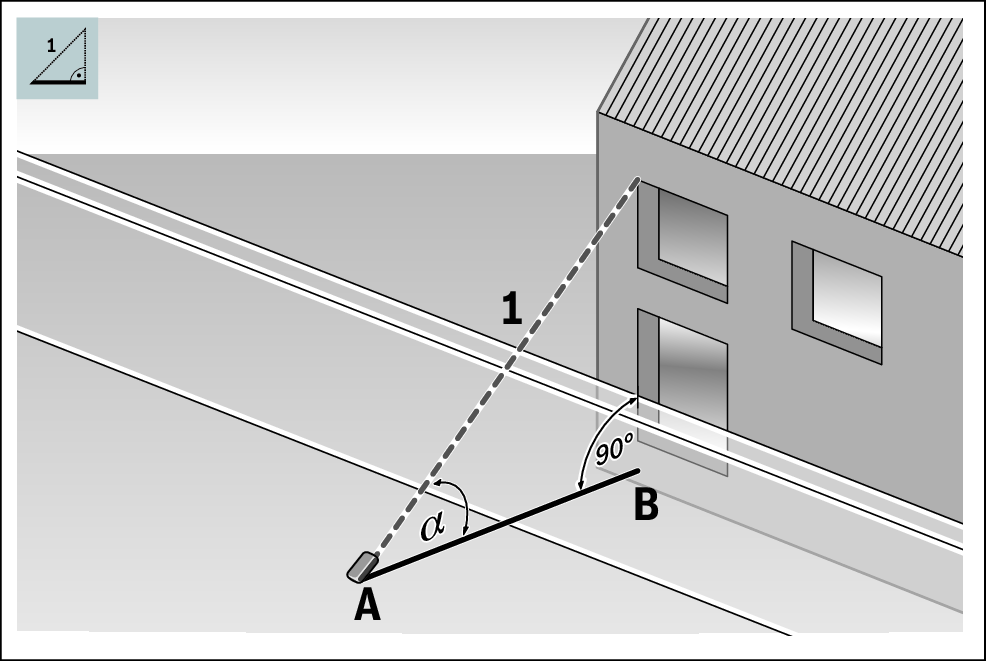
Dolaylı uzunluk ölçümü ile AB mesafesini, ilgili 1 mesafesini ölçerek belirleyebilirsiniz. Ölçüm aleti istenen AB uzunluğunu, ilgili  açısından ve 1 mesafesinden hesaplar.
açısından ve 1 mesafesinden hesaplar.
İkinci ölçme işlemi tamamlandıktan sonra uzunluk otomatik olarak hesaplanır ve sonuç satırlarında (e) gösterilir. Mesafe 1 ve açı  ölçüm değerleri ölçüm satırlarında (d) bulunur.
ölçüm değerleri ölçüm satırlarında (d) bulunur.
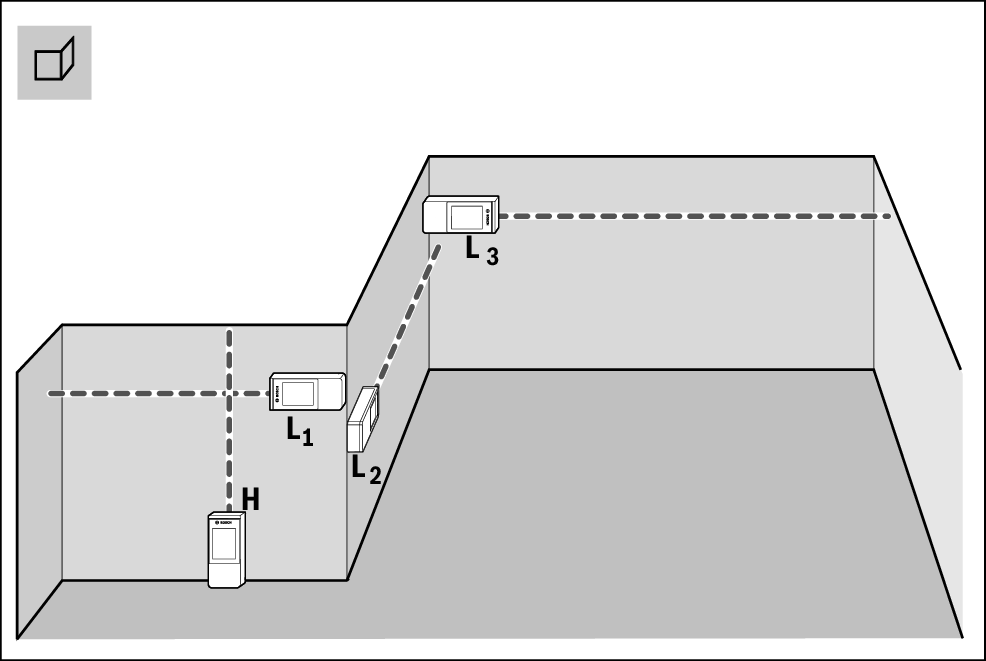
Duvar yüzeyi ölçümü, ortak yükseklikteki birden çok münferit yüzey toplamının belirlenmesini sağlar. Hatasız bir yüzey hesaplamasının ön koşulu, ilk ölçülen uzunluğun (örneğimizde mekân yüksekliği H) bütün alt yüzeyler için aynı olmasıdır. Resimde gösterilen örnekte çok sayıdaki duvarın toplam yüzeyinin ölçülmesi gerekmektedir. Bu duvarların yükseklikleri H aynıdır, fakat uzunlukları L farklıdır.
- İlgili
 tuşuna basarak Fonksiyonlar menüsünü açabilirsiniz.
tuşuna basarak Fonksiyonlar menüsünü açabilirsiniz. - Duvar yüzeyi ölçümü
 seçimini yapın ve seçimi ilgili
seçimini yapın ve seçimi ilgili  tuşu ile onaylayın.
tuşu ile onaylayın. - Uzunluk ölçümünde olduğu gibi mekan yüksekliğini H ölçün.
- Ölçme değeri üstteki ölçme değeri satırında gösterilir. Lazer açık kalır.
- Ardından ilk duvarın uzunluğunu L1 ölçün.
- Yüzey otomatik olarak hesaplanır ve sonuç satırında gösterilir. Son uzunluk ölçme değeri, alt ölçüm değeri satırında gösterilir. Lazer açık kalır.
- Şimdi ikinci duvarın uzunluğunu L2 ölçün.
İstediğiniz sayıda başka uzunluğu LX ölçebilirsiniz, bunlar otomatik olarak toplanır ve yükseklik H ile çarpılır.
Ölçüm değeri satırında (d) gösterilen tekli ölçüm değeri, ilgili L1 uzunluğuna eklenir. İki uzunluğun toplamı (orta ölçüm değeri satırında (d) gösterilir), kaydedilen yükseklik H ile çarpılır. Toplam yüzey değeri, ekranın altındaki sonuç satırında (e) gösterilir.
- İşaretleme fonksiyonunda referans düzlem, ekranda gösterilen işarettir. Referans düzlem, ölçme aletinin kenarı değildir.
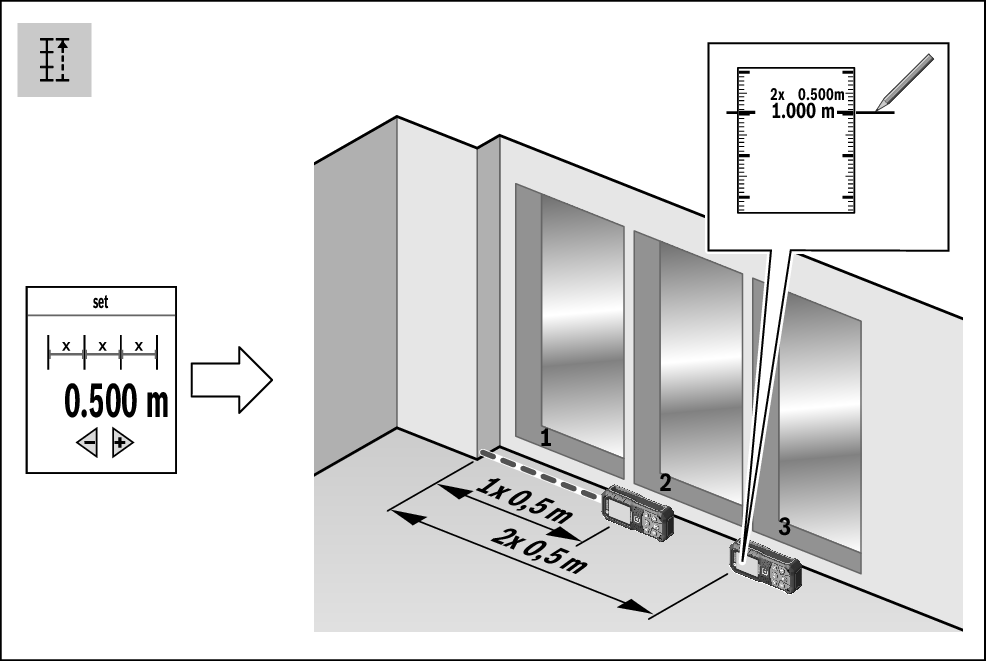
Tanımlama fonksiyonu tekrar tanımlı bir uzunluğu (mesafe) ölçer. Bu uzunluklar örneğin bir malzemenin aynı uzunlukta kesilmesi veya alçıpanda dikey kirişlerin oluşturulması için bir yüzeye aktarılabilir. Ayarlanabilir minimum uzunluk 0,1 m, maksimum uzunluk ise 50 m'dir.
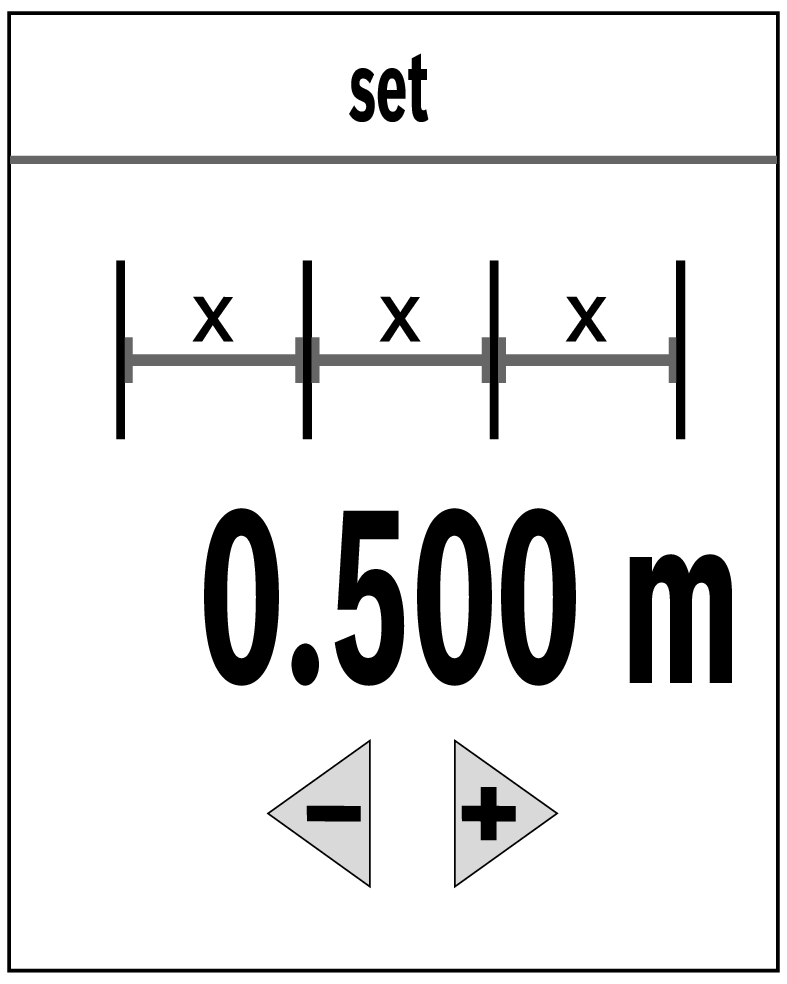
- İlgili
 tuşuna basarak Fonksiyonlar menüsünü açabilirsiniz.
tuşuna basarak Fonksiyonlar menüsünü açabilirsiniz. - İşaretleme fonksiyonu
 seçimini yapın ve seçimi ilgili
seçimini yapın ve seçimi ilgili  tuşu ile onaylayın.
tuşu ile onaylayın. - İstediğiniz uzunluğu
 veya
veya  tuşu ile seçin.
tuşu ile seçin. - Uzunluğu daha büyük adımlarla değiştirmek için
 veya
veya  tuşunu basılı tutun.
tuşunu basılı tutun. - İşaretleme fonksiyonunu başlatmak için ilgili
 tuşuna basın ve yavaşça başlangıç noktasından uzaklaşın.
tuşuna basın ve yavaşça başlangıç noktasından uzaklaşın. - Ölçüm aleti sürekli olarak başlangıç noktasına olan mesafeyi ölçer. Bu esnada tanımlanan uzunluk ve güncel ölçme değeri gösterilir. Alt veya üst ok, sonraki veya önceki işarete yönelik en küçük mesafeyi gösterir.
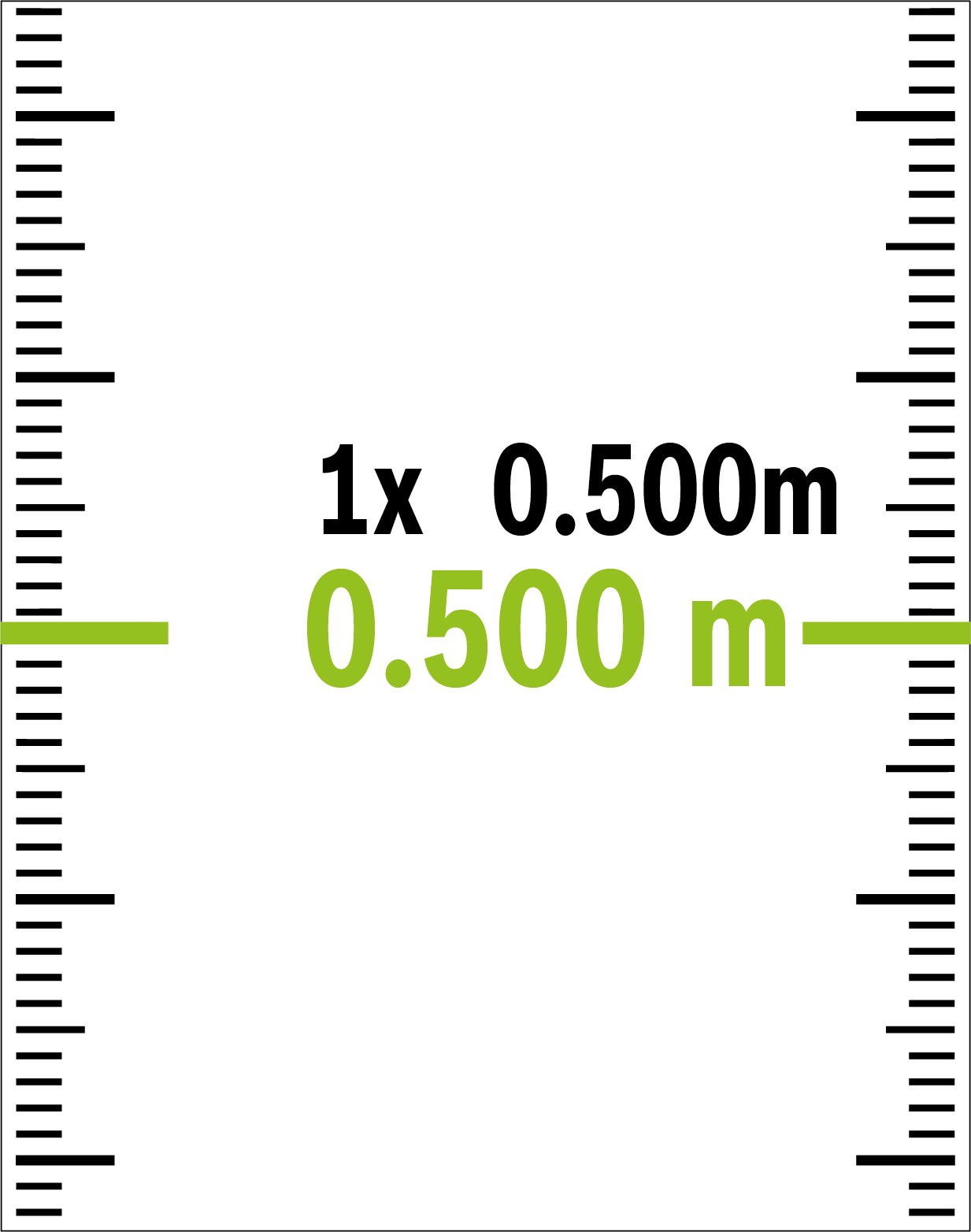
Soldaki faktör tanımlanan uzunluğa ne kadar sıklıkla ulaşıldığını belirtir. Ekranın yanındaki yeşil çizgiler bir uzunluğa ulaşmayı işaretleme amacıyla gösterir.
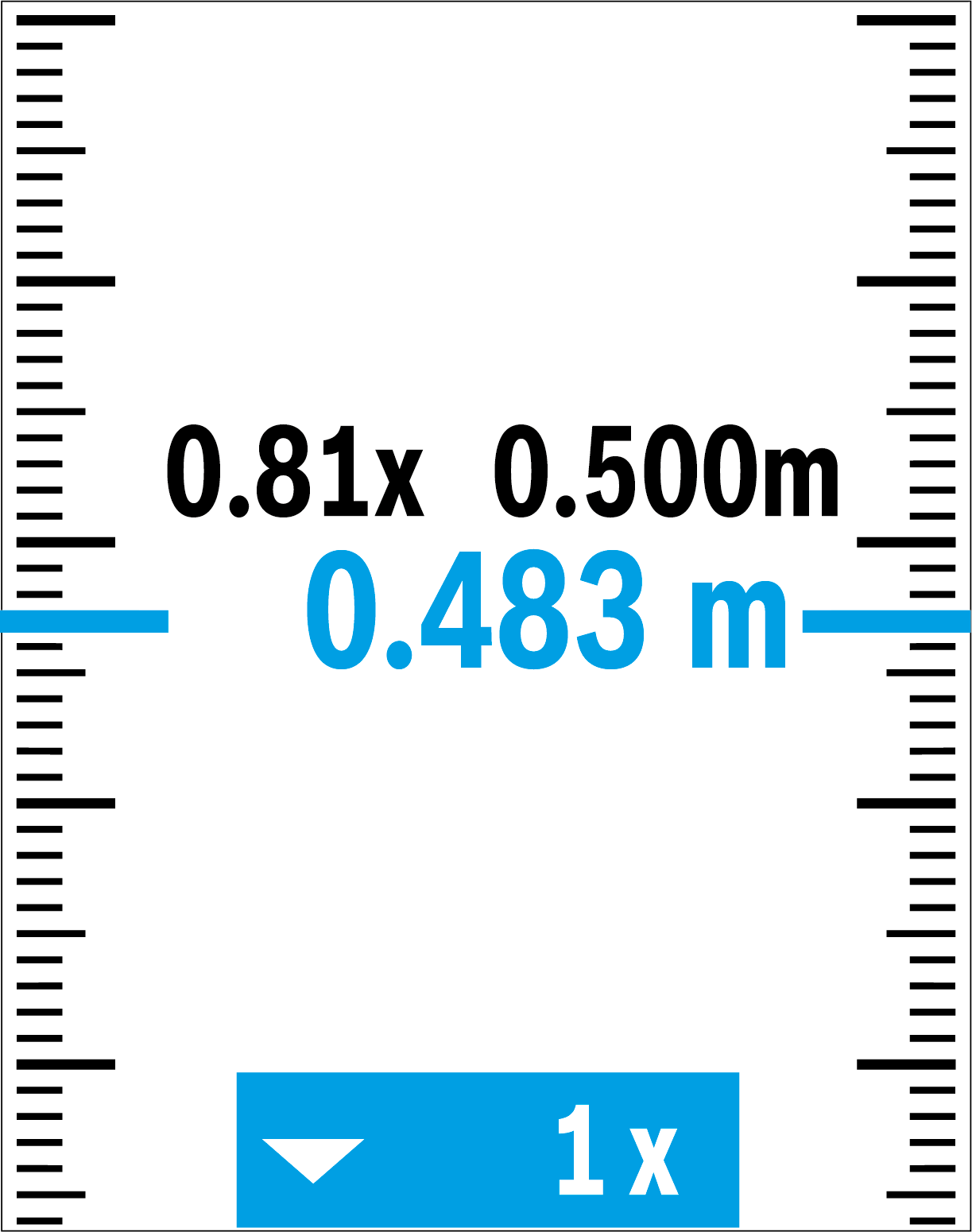
Eğer referans değer ekranın dışında ise, mavi çizgiler ve mavi bir yazı ilgili gerçek değeri gösterir.
Dijital su terazisi, bir nesnenin yatay veya dikey hizalanmasının kontrolünü sağlar (örn. çamaşır makinesi, buzdolabı, vb.). Eğim ölçüm fonksiyonu rampaların veya eğimlerin ölçülmesine yarar (örneğin merdivenler, korkuluklar, mobilyaların uyarlanması, boruların döşenmesi vb.). Ölçüm aletinin konumunu değiştirirseniz, ölçüm aleti otomatik olarak iki fonksiyon arasında geçiş yapar.
- İlgili
 tuşuna basarak Fonksiyonlar menüsünü açabilirsiniz.
tuşuna basarak Fonksiyonlar menüsünü açabilirsiniz. - Eğim ölçümü/dijital su terazisi
 seçimini yapın ve seçimi ilgili
seçimini yapın ve seçimi ilgili  tuşu ile onaylayın.
tuşu ile onaylayın.
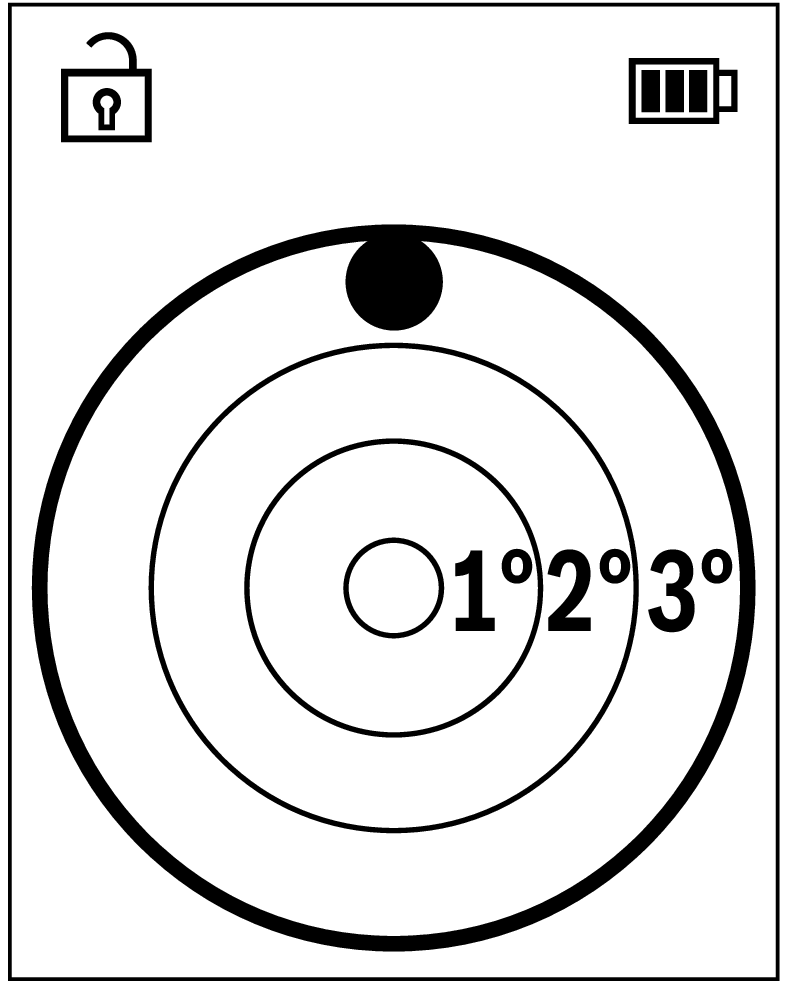
Dijital su terazisi için referans düzlemi olarak ölçme aletinin alt tarafı işlev görür.
- Dijital su terazisini kullanmak için ölçüm aletinin arkasını ölçülecek yüzeye konumlandırın.
- İlgili
 tuşa basarak ölçüm değeri dondurulabilir.
tuşa basarak ölçüm değeri dondurulabilir. - Eğim 3°'yi aşarsa, ekranda kırmızı bilye yanıp söner.
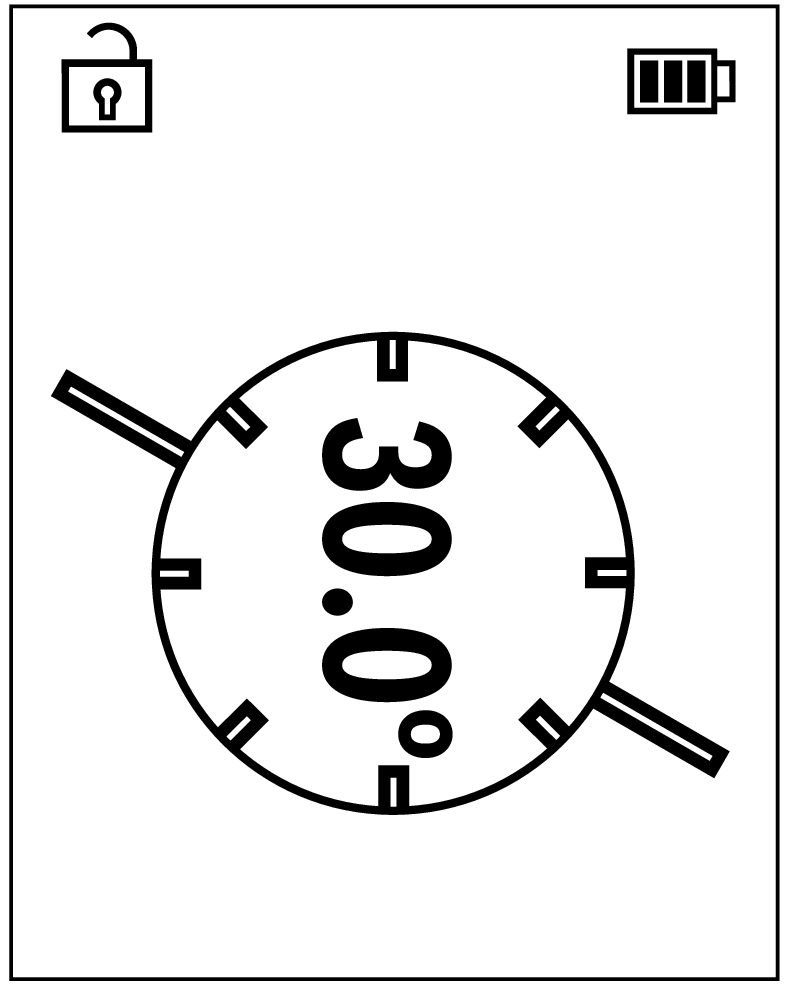
Eğim ölçümünde referans düzlemi olarak ölçüm aletinin sol tarafı kullanılır. Ölçme işlemi esnasında gösterge yanıp sönerse, ölçme aleti yan tarafa çok fazla devrilmiş demektir.
- Eğim ölçümünü kullanmak için, ölçüm aletinin yan yüzeyini, eğimini ölçmek istediğiniz nesnenin üzerine yerleştirin.
- İlgili
 tuşa basarak ölçüm değeri dondurulabilir.
tuşa basarak ölçüm değeri dondurulabilir.